Как отключить значки уведомлений в Windows 11

Уведомления оказываются весьма полезными для отслеживания текстов, электронных писем и почти всего остального. Они могут содержать чрезвычайно важную информацию от вашего коллеги или шутку, которой поделились в семейной группе(family group) . Мы все стали экспертами в управлении уведомлениями теперь, когда они существуют уже некоторое время. Однако в Windows 11 система дополнительно использует значок уведомлений(notification badge) , чтобы уведомлять вас о невидимых уведомлениях. Поскольку панель задач вездесуща в операционной(Windows operating) системе Windows, вы увидите ее рано или поздно, даже если ваша панель задач настроена на автоматическое скрытие. Вы будете сталкиваться со значками уведомлений(notification badge) гораздо чаще, если будете использовать панель задач для переключения приложений, быстрой смены системы .(change system)настройки, проверьте центр уведомлений(notification center) или проверьте свой календарь. Таким образом, мы научим вас, как скрыть или отключить значки уведомлений(notification badge) в Windows 11 по вашему усмотрению.

Как скрыть или отключить значки уведомлений на панели задач в Windows 11(How to Hide or Disable Notification Badges on Taskbar in Windows 11)
Значки уведомлений(Notification badges) используются, чтобы предупредить вас об обновлении из приложения, в котором они появляются. Он представлен в виде красной точки, отмеченной над значком приложения на панели задач(Red Dot marked over the App icon on the Taskbar) . Это может быть сообщение, обновление процесса(process update) или что-то еще, о чем стоит сообщить. Он также показывает количество непрочитанных уведомлений( number of unread notifications) .
- Когда оповещения приложений отключены или отключены(When app alerts are muted or turned off) совсем, значки уведомлений гарантируют, что вы знаете, что есть обновление, ожидающее вашего внимания, не будучи навязчивым.
- Однако, когда оповещения приложений включены(When app alerts are enabled) , значок уведомлений(notification badge) может показаться избыточным дополнением к уже многофункциональным функциям, что приводит к ухудшению, а не к удобству.
Чтобы отключить значки уведомлений(Notification) на значках панели задач(Taskbar) в Windows 11 , вы можете использовать любой из двух указанных методов.
Способ 1: через настройки панели задач(Method 1: Through Taskbar Settings)
Вот как отключить значки уведомлений в Windows 11 через настройки панели задач :(Taskbar)
1. Щелкните правой кнопкой мыши на панели задач(Taskbar) .
2. Щелкните Параметры панели задач(Taskbar settings) , как показано на рисунке.

3. Нажмите на поведение панели задач,(Taskbar behaviors) чтобы развернуть его.
4. Снимите флажок « Показывать значки (счетчик непрочитанных сообщений) в приложениях на панели задач(Show badges (unread messages counter) on taskbar apps) », он выделен выделенным цветом.
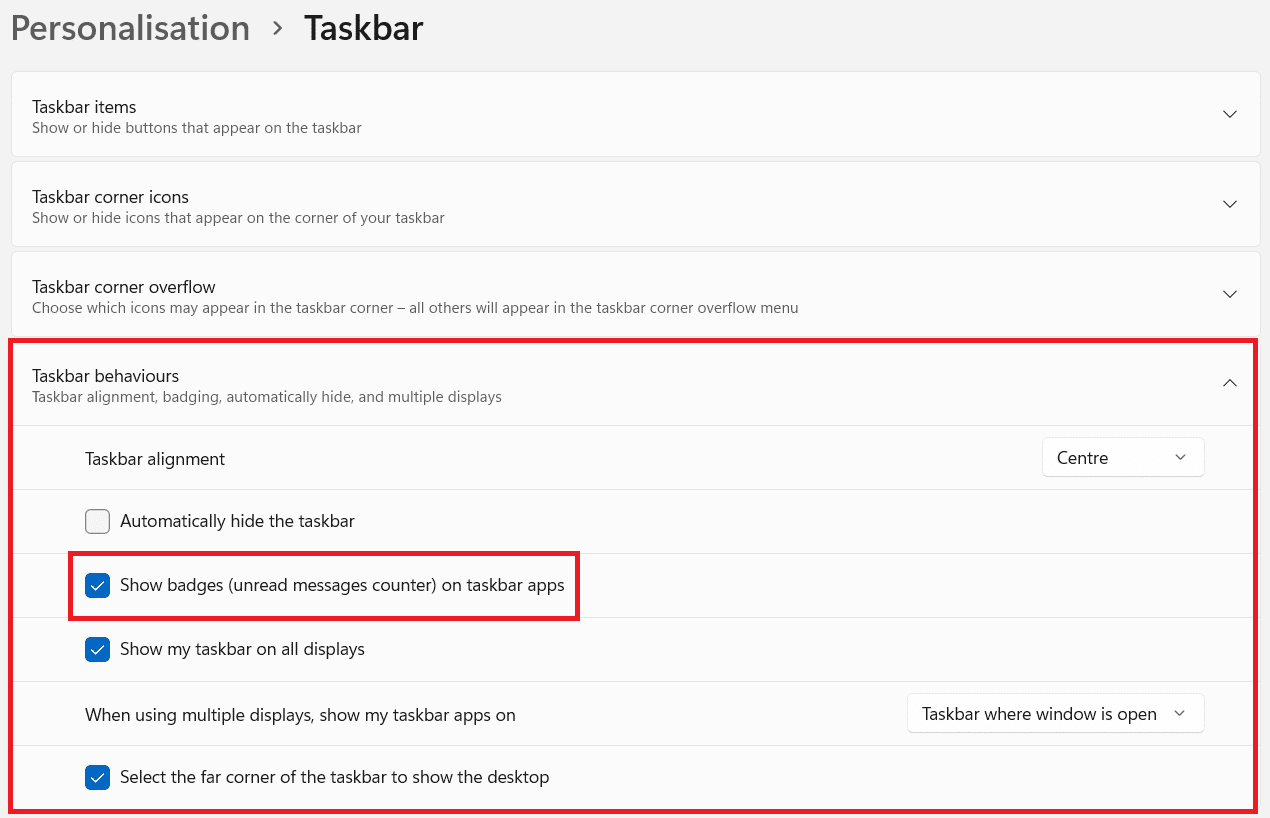
Читайте также:(Also Read:) Как поменять обои(Wallpaper) в Windows 11
Способ 2: через приложение настроек Windows(Method 2: Through Windows Settings App)
Выполните указанные шаги, чтобы отключить значки уведомлений в Windows 11 через настройки Windows :
1. Нажмите « Пуск(Start) » и введите «Настройки(Settings) » .
2. Затем нажмите Открыть(Open) , как показано, чтобы запустить его.

3. Щелкните Персонализация(Personalization) на левой панели.
4. Здесь прокрутите вниз правую панель и щелкните (pane and click)Панель задач(Taskbar) , как показано ниже.

5. Теперь выполните шаги 3 и (Steps 3 &) 4 метода 1 , чтобы отключить значки уведомлений на панели (Method) задач(Taskbar) .
Совет для профессионалов: как включить значки уведомлений в Windows 11(Pro Tip: How to Turn On Notification Badges on Windows 11)
Используйте(Use) любой из вышеупомянутых методов и просто установите флажок Показывать значки (счетчик непрочитанных сообщений) в приложениях на панели задач(Show badges (unread messages counter) on taskbar apps ) , чтобы включить значки уведомлений для значков приложений на панели задач(Taskbar) в Windows 11 .
Рекомендуемые:(Recommended:)
- Как закрепить приложения(Apps) на панели задач в Windows 11
- Как изменить PIN-код в Windows 11
- Как создать загрузочную флешку с (USB Drive)Windows 11(Create Bootable Windows 11)
Мы надеемся, что это руководство поможет вам узнать how to hide/disable notification badges on Taskbar in Windows 11 . Вы можете отправить свои предложения и вопросы в разделе комментариев(comment section) ниже. Мы хотели бы знать, какую тему вы хотите, чтобы мы исследовали дальше. Кроме того, следите за обновлениями, чтобы узнать больше о новом интерфейсе Windows 11 .
Related posts
Fix Этот компьютер не может запустить ошибку Windows 11
Как изменить обои в Windows 11
Как установить Windows 11 на устаревший BIOS
Как включить или отключить службу в Windows 11
Как установить графический инструмент в Windows 11
Исправить ошибку «Критический процесс умер» в Windows 11
Как использовать заметки в Windows 11
Как изменить яркость экрана в Windows 11
Как удалить виджет погоды с панели задач в Windows 11
Как установить средство просмотра XPS в Windows 11
Как отключить адаптивную яркость в Windows 11
Как создать файл PDF в Windows 11
Как изменить страну в Microsoft Store в Windows 11
Как скрыть последние файлы и папки в Windows 11
Как включить режим Бога в Windows 11
Как изменить DNS-сервер в Windows 11
Как просмотреть запущенные процессы в Windows 11
Как использовать пустое место в Windows 11 на панели задач
Исправление приложений, которые не открываются в Windows 11
Как включить или отключить быстрый доступ в Windows 11
